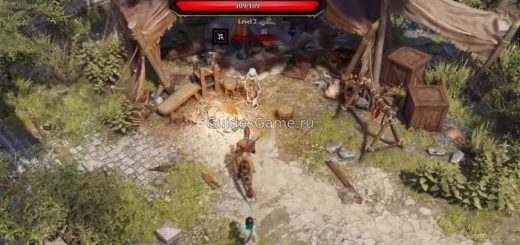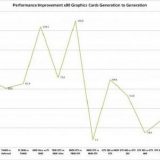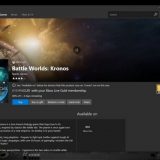Divinity: original sin 2 не запускается

Оглавление
- Вылетает при нажатии на клавишу L
- На запуске выкидывает окно о завершении процесса
- Не работает геймпад
- Лаги/низкий FPS
- Черный экран
- Игра зависает
- Ошибка api-ms-win-crt-runtime-l1-1-0.dll
- Вылетает после создания персонажа Ошибка nvwgf2umx.dll
- Divinity: Original Sin 2 вылетает
- Проблема с подключением
- Мигающий черный экран
- Нет звука/озвучки диалогов
- Проблемы с интерфейсом/разрешением
- Низкий FPS на ноутбуке
- Включаем русский язык
Вылетает при нажатии на клавишу L
Если у вас Divinity: Original Sin 2 вылетает при нажатии на клавишу «L» в самом начале игры, при этом появляется окно отчётности отправки ошибки, тогда нужно сделать следующие действия:
Всем, кто ранее использовал бета-версию игры, либо фанатский перевод, необходимо совершить следующие действия:
Также можете просто снести полностью игру и всё, что с ней связано, после чего просто переустановить игру.
На запуске выкидывает окно о завершении процесса
Заходим в ..\SteamApps\common\Divinity Original Sin Enhanced Edition\_CommonRedist\vcredist\2013 и запускаем microsoft visual c++ 64 или 86, щелкаем repair и перезагружаем компьютер.
Что нужно знать перед покупкой Divinity Original Sin 2
Не работает геймпад
Эта проблем очень распространена среди пользователей Windows 10. Попробуйте сделать следующее:
- Щелкните правой кнопкой мыши на ярлыке «Компьютер» и выберите Свойства.
- Перейдите в Диспетчер устройств
- Теперь найдите ваш контроллер находится в разделе Devices Human Interface
- Щелкните правой кнопкой мыши и нажмите «Обновить драйвер»
- После обновления, попробуйте заново запустить игру.
Если это не поможет, скачайте драйвера для вашего геймпада и установите самостоятельно.
Лаги/низкий FPS
Убедитесь, что вы установили правильные драйверы видеокарты. Кроме того, сделайте следующее:
- Отключите вертикальную синхронизацию в настройках графики и в опциях вашей видеокарты
- Снизьте качество графики до Среднего или Низкого
- Снизьте качество теней до средних или низких
Черный экран
Если вместо игры вы наблюдаете черный экран, скорее всего, вам необходимо обновить драйверы видеокарты.
- Скачайте Driver Scanner по
- Установите его и сканируйте с его помощью компьютер
- После результатов, вы сможете обновить драйверы одним щелчком мыши
Игра зависает
Различные зависания Original Sin 2 могут быть связаны с оперативной памятью. Попробуйте вытащить её из слота, хорошо почистить и плотно вставить обратно.
Ошибка api-ms-win-crt-runtime-l1-1-0.dll
Установите все последние обновления Windows.
Вылетает после создания персонажа
Ошибка nvwgf2umx.dll
Эта ошибка связана с драйверами Nvidia, поэтому вы должны полностью переустановить их.
Divinity: Original Sin 2 вылетает
Во-первых, убедитесь, что ваш ПК соответствует минимальным системным требованиям. Также, попробуйте запустить Original Sin 2 в оконном и полноэкранном режиме, и в режиме совместимости с Windows 7.
Проблема с подключением
Убедитесь, что ваш антивирус/брандмауэр не блокирует игру. Перезапустите Steam и роутер, и запустите игру от имени администратора.
Мигающий черный экран
В основном, эта проблема возникает у владельцев AMD. Отключите кэш шейдеров в панели управления видеокартой,
Нет звука/озвучки диалогов
Поменяйте настройки звука со стерео на моно.
Проблемы с интерфейсом/разрешением
Отключите функцию стереоскопического 3D в панели управления Nvidia.
Низкий FPS на ноутбуке
Убедитесь, что вы запускаете игру, используя дискретную видеокарту (AMD/Nvidia), а не встроенную.
Обновите драйверы видеокарты, установите Visual C++ и NET Framework 4.
Включаем русский язык
Заходим в папку с игрой, далее Data, находим папку Localization. Открываем файл language.lsx блокнотом или Notepad++
Видим это:
Находим строку
и меняем на
Сохраняемся.